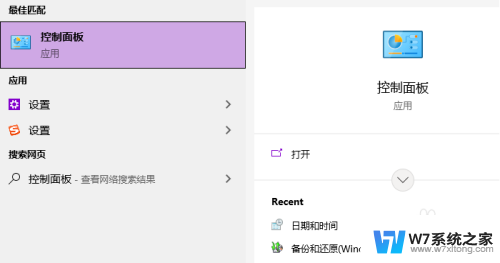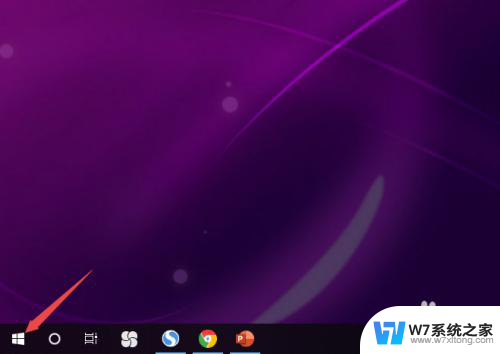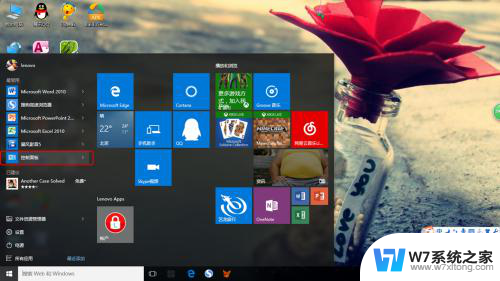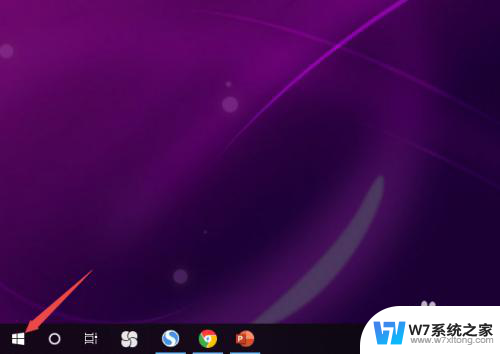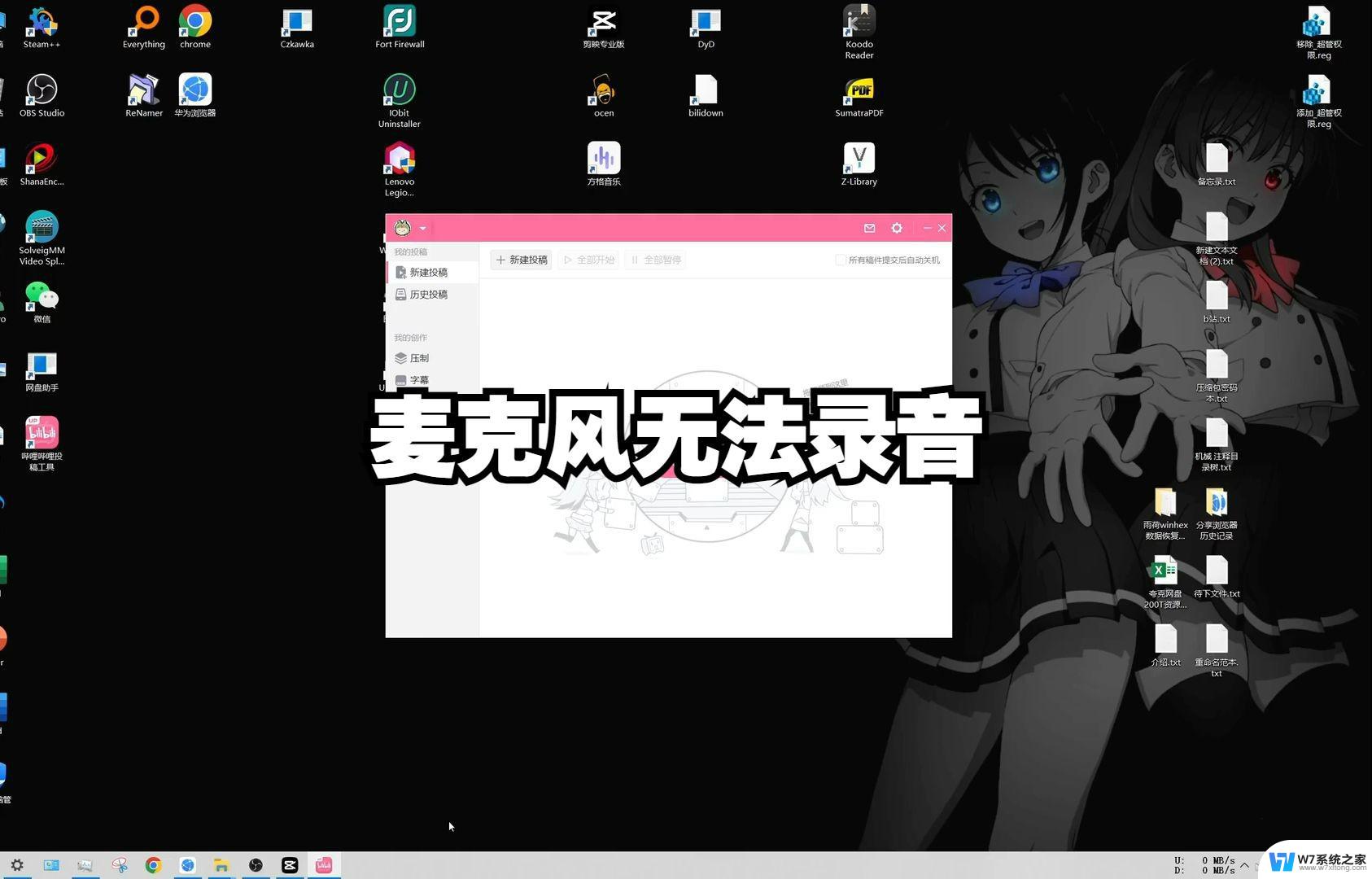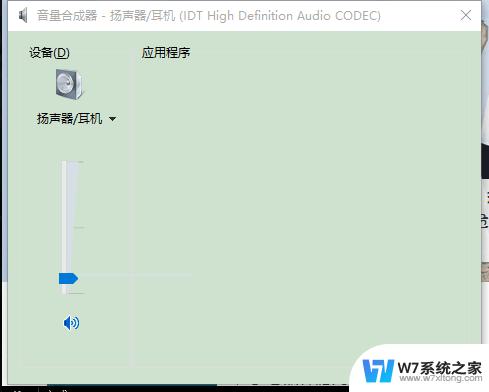win10台式电脑耳机插上没声音怎么回事 win10电脑插耳机没有声音怎么解决
更新时间:2024-06-09 15:00:27作者:jiang
当使用Win10台式电脑插上耳机却发现没有声音时,可能是由于多种原因导致的,您可以检查一下耳机是否插紧,或者尝试更换其他耳机插口进行测试。您可以打开系统设置,检查声音设置是否正确,确保耳机被正确识别并设置为默认输出设备。还可以尝试更新声卡驱动程序或者重启电脑来解决这个问题。希望以上方法能帮助您解决Win10电脑插耳机没有声音的情况。
具体步骤:
1.在搜索框里输入“控制面板”,点击打开。

2.在弹出的对话框里点击“硬件和声音”。
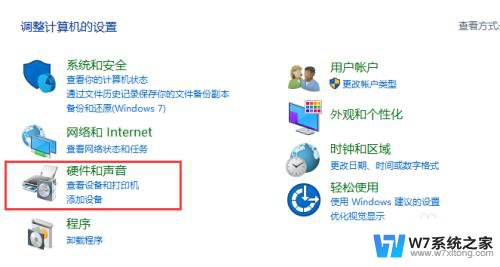
3.选择“Realtek高清晰音频管理器”
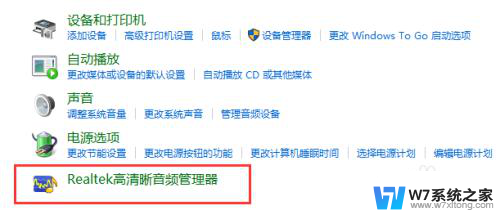
4.点击右下角的“插孔设置”按钮;
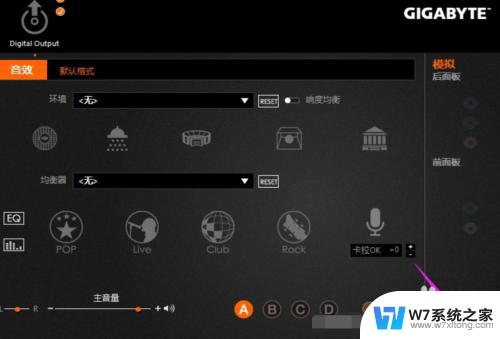
5.点击“AC97前面板”,完成后我们点击确定。

6.重新装载音频装置即可

以上就是关于win10台式电脑耳机插上没声音怎么回事的全部内容,如果你遇到了相同的问题,可以按照以上方法来解决。